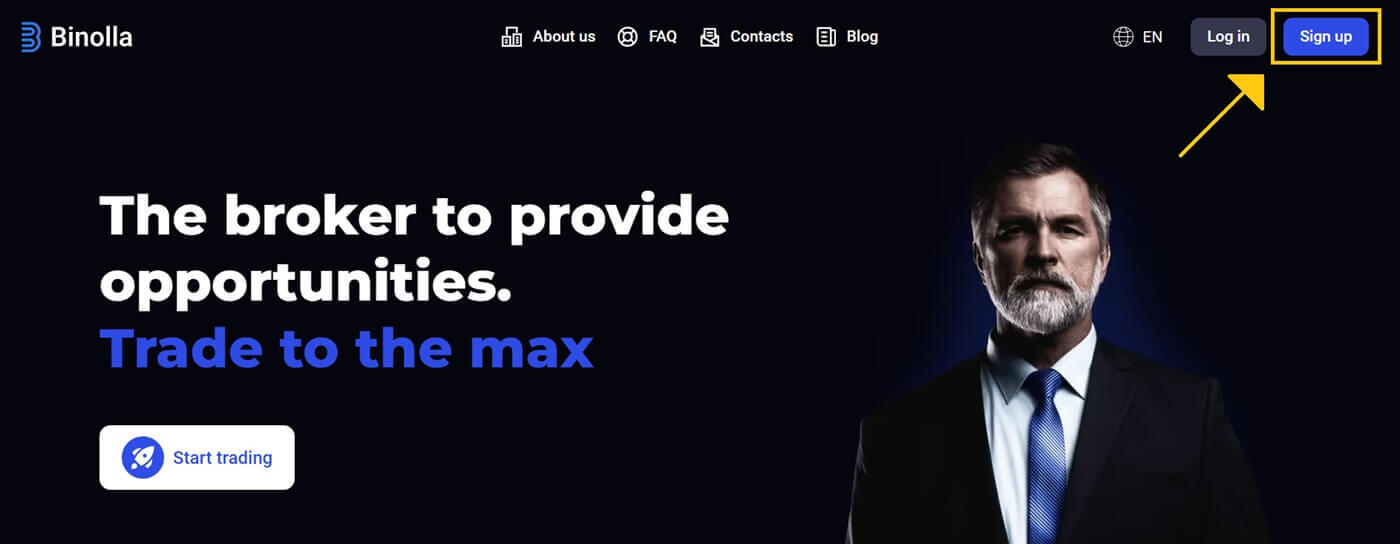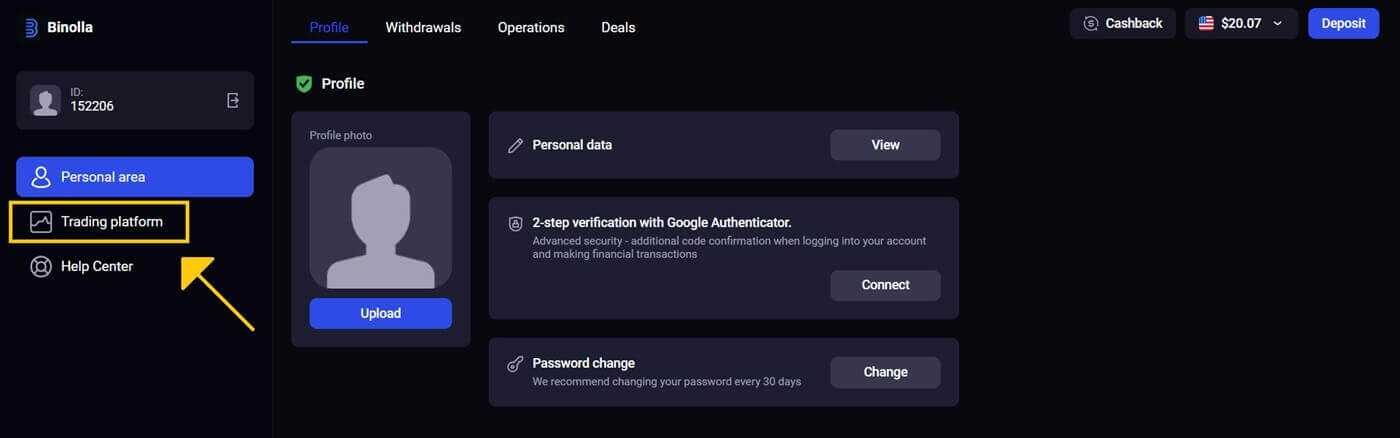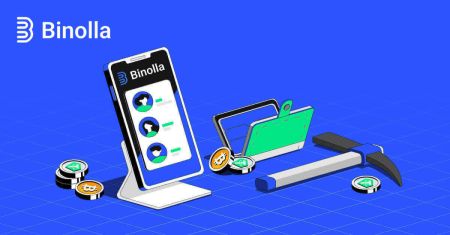Sådan åbner du en konto og logger ind på Binolla
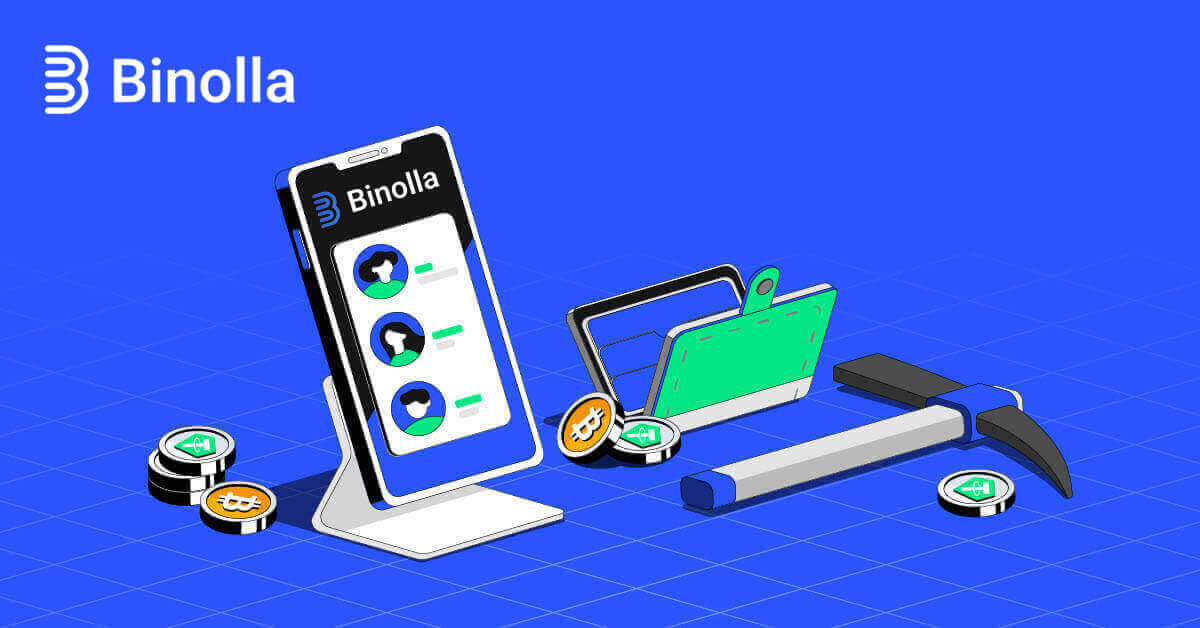
Sådan åbner du en konto i Binolla
Åbn en konto på Binolla via e-mail
Her er de handlinger, du skal tage:1. Start først din yndlingsbrowser og gå til Binollas websted .
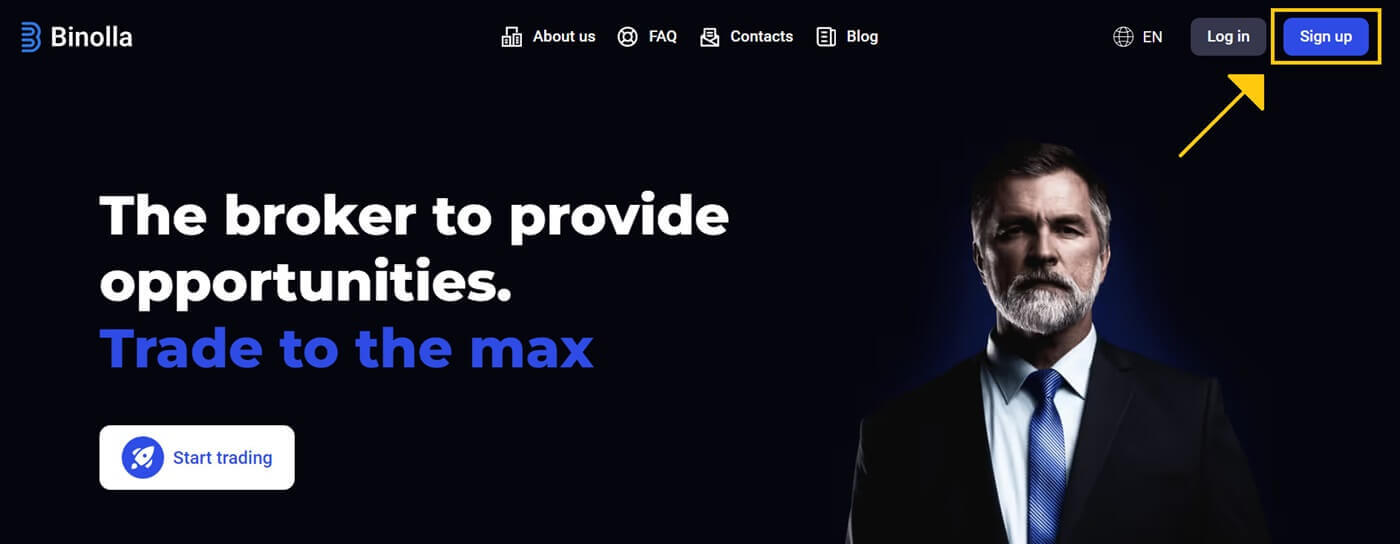
2. Udfyld registreringsformularen :
- Du vil blive ført til registreringssiden, hvor du indtaster din e-mailadresse.
- Opret en sikker adgangskode.
- Når du har læst Binollas serviceaftale, skal du klikke på afkrydsningsfeltet.
- Når du har udfyldt formularen, skal du klikke på knappen " Opret en konto " for at afslutte registreringsprocessen.
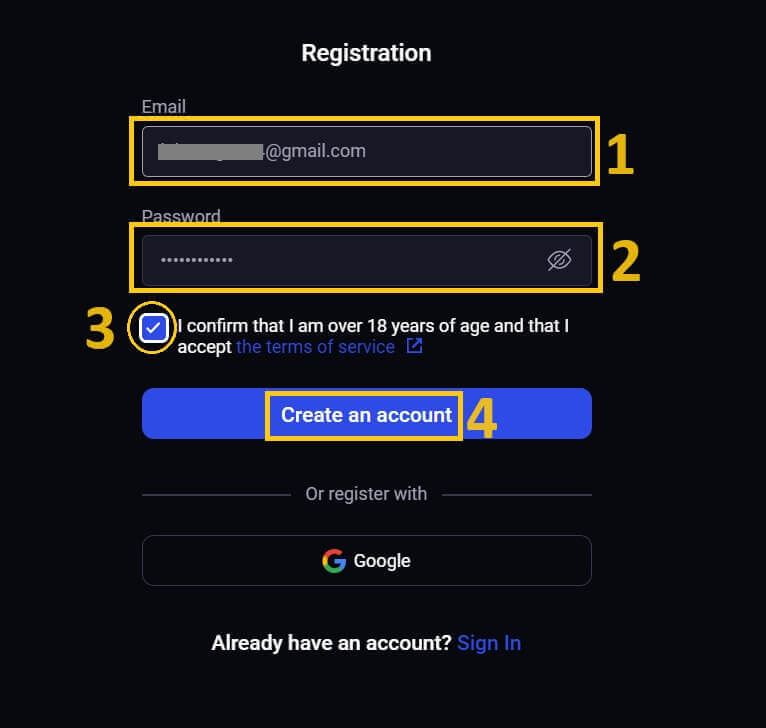
3. Tillykke! Du har oprettet en Binolla-konto.
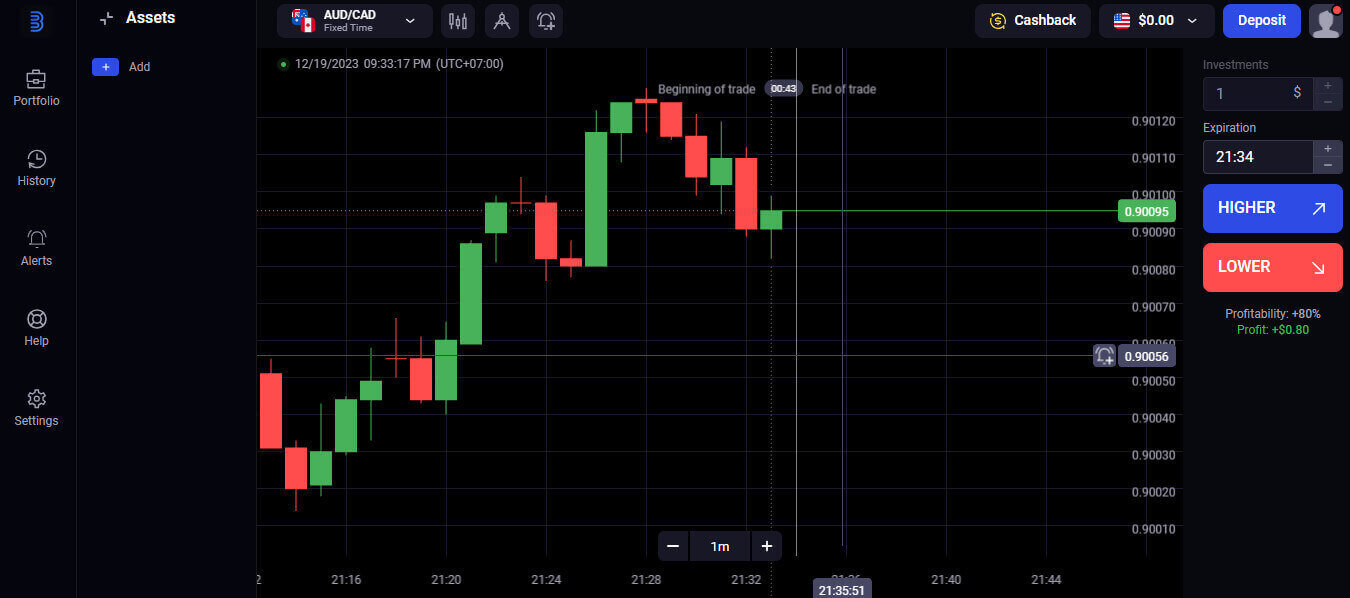
$10.000 er tilgængelig på din prøvekonto. Binolla giver sine kunder en demokonto og et risikofrit miljø til handel og læring om platformens muligheder. Disse demo-konti er en glimrende måde at øve handel på, før de investerer rigtige penge, hvilket gør dem ideelle for nye og erfarne handlende.
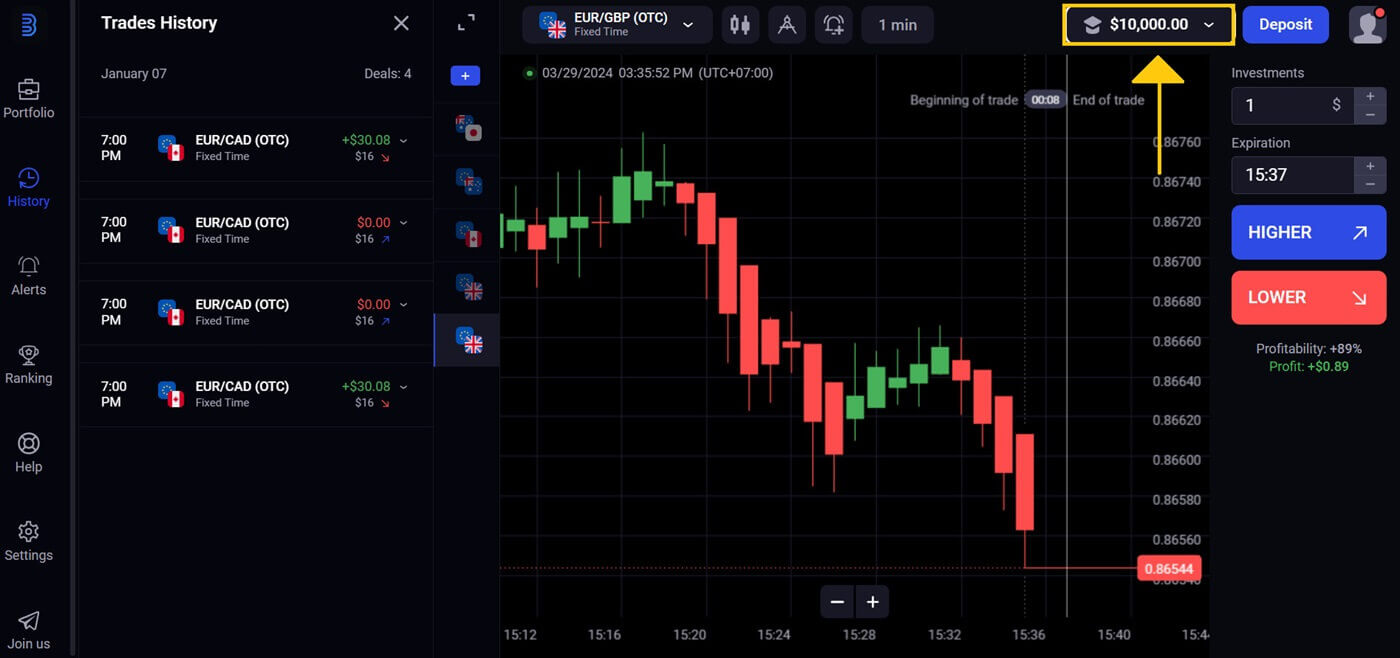
Åbn en konto på Binolla via Google
1. Åbn din valgte browser og besøg Binollas websted .2. Vælg Google i menuen. 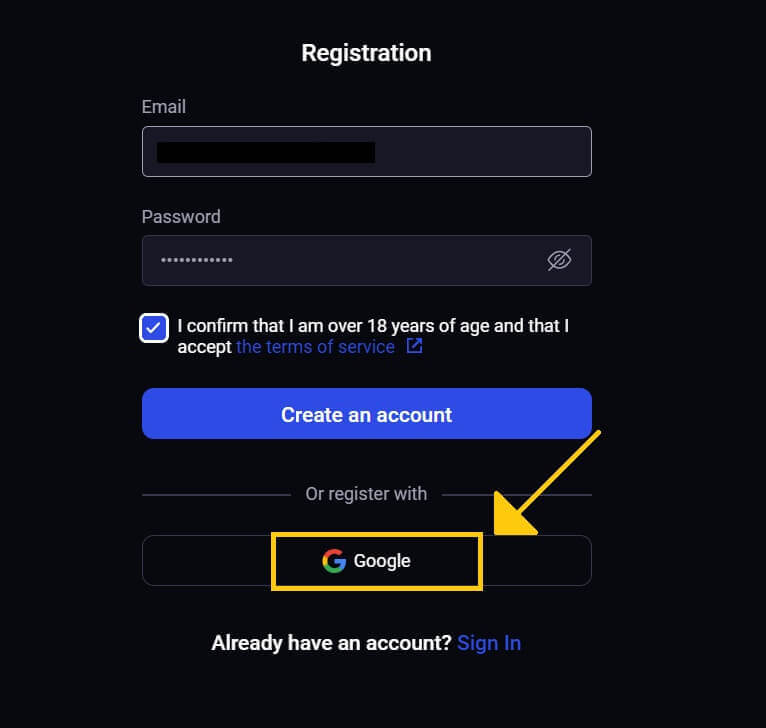
3. Derefter vises Google-loginskærmen. For at fortsætte skal du indtaste den e-mailadresse, du brugte til at registrere og klikke på [Næste] . 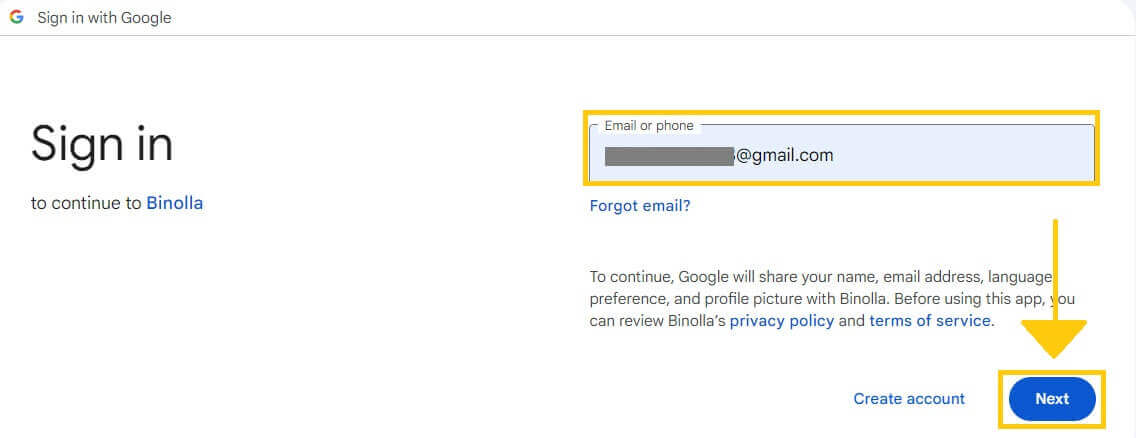
4. Når du har indtastet din Google-kontos [Adgangskode] , skal du klikke på [Næste] . 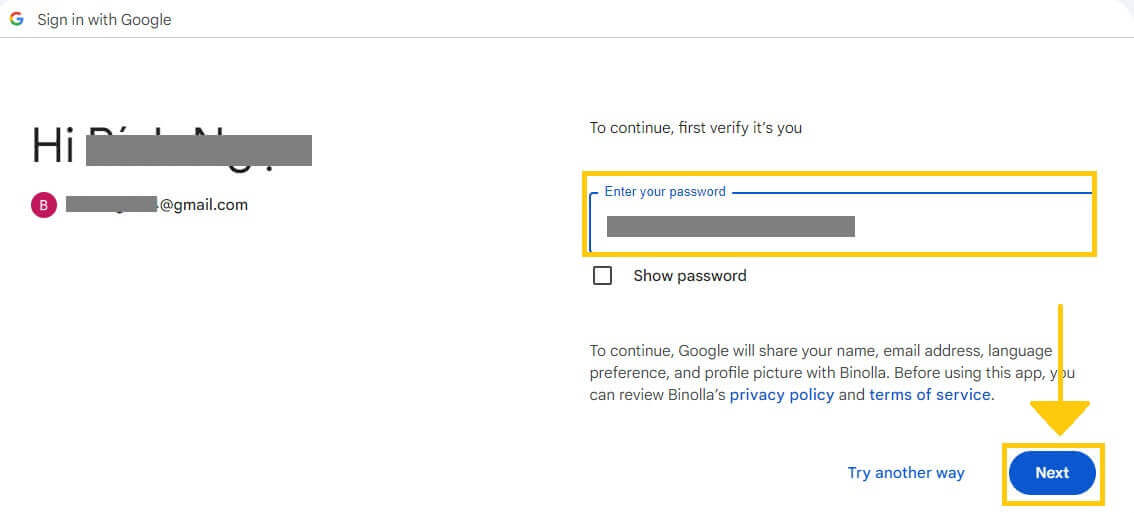
5. Tillykke! Du har registreret dig for en Binolla Google-konto. Derefter vil du blive sendt til din Binolla handelskonto.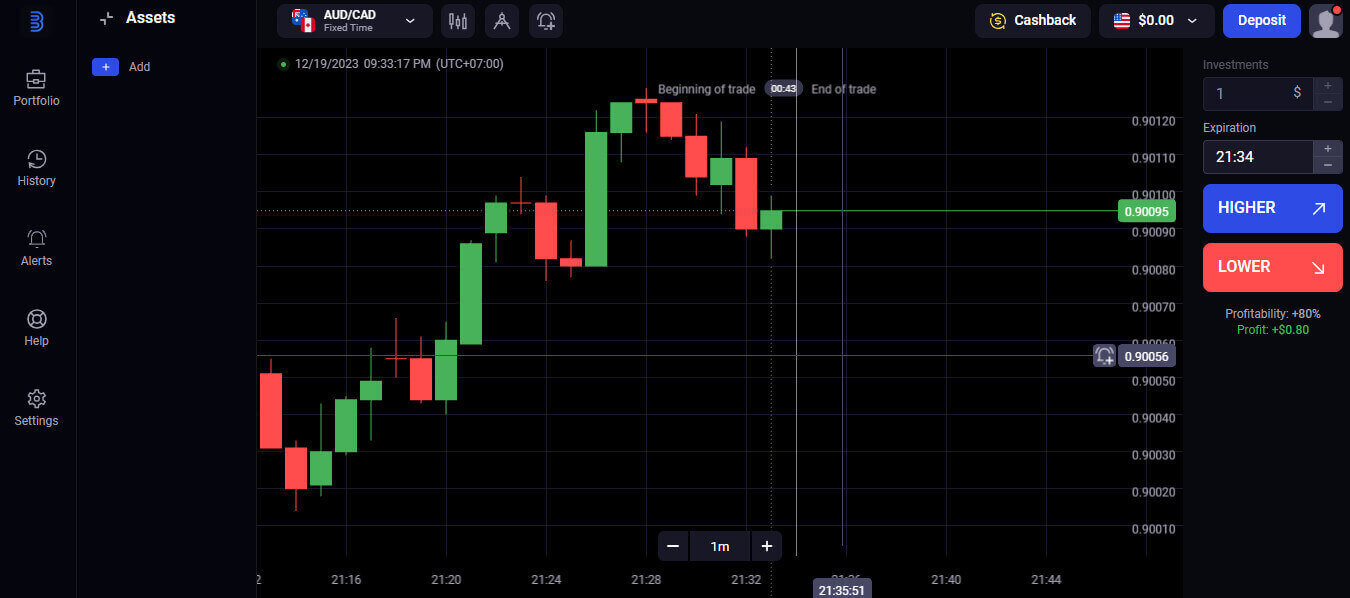
Åbn en konto på Binolla ved hjælp af mobilweb
1. For at komme i gang skal du låse din smartphone op og bruge din foretrukne mobilbrowser. Uanset browseren (Firefox, Chrome, Safari eller en anden). 2. Besøg Binollas mobilwebsted . Dette link fører dig til Binollas mobilwebsted, hvor du kan starte processen med at oprette en konto. Klik på "Tilmeld dig" .
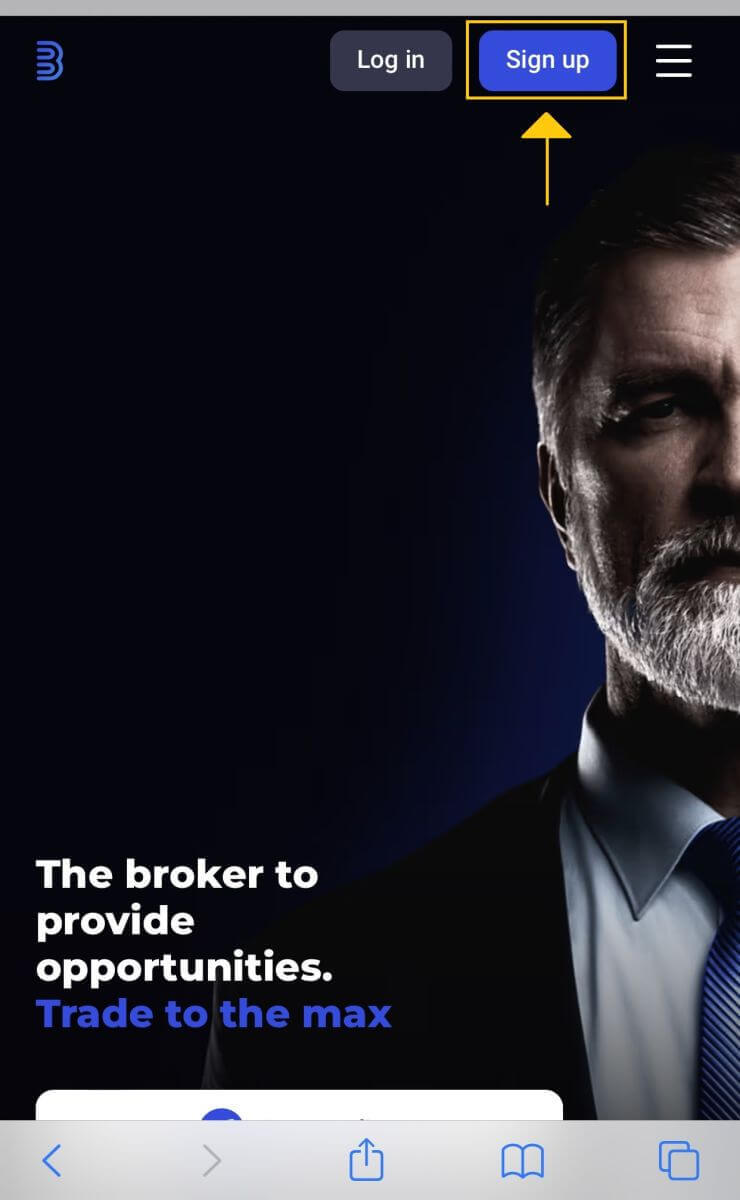
3. Angivelse af dine personlige oplysninger. For at oprette din Binolla-konto skal du udfylde registreringsformularen med dine personlige oplysninger. Normalt omfatter disse:
- E-mailadresse: Angiv venligst en gyldig e-mailadresse, som du kan få adgang til.
- Adgangskode: For ekstra beskyttelse skal du vælge en stærk adgangskode, der kombinerer bogstaver, tal og specialtegn.
- Gennemgå og accepter Binollas privatlivspolitik.
- Vælg knappen "Opret en konto" i blåt.
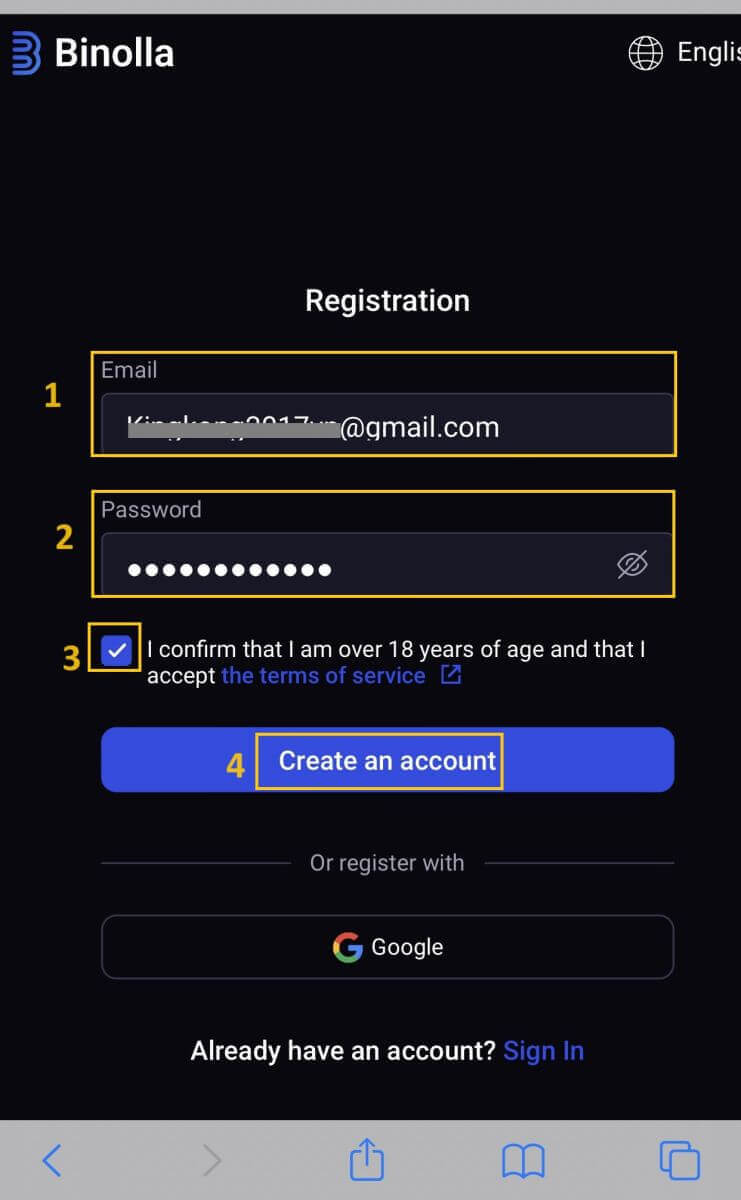
4. Du har oprettet en Binolla-konto ved hjælp af mobilwebstedet. Brug lidt tid på at udforske platformens funktioner, kommunikere med andre brugere og få mest muligt ud af din onlineoplevelse.
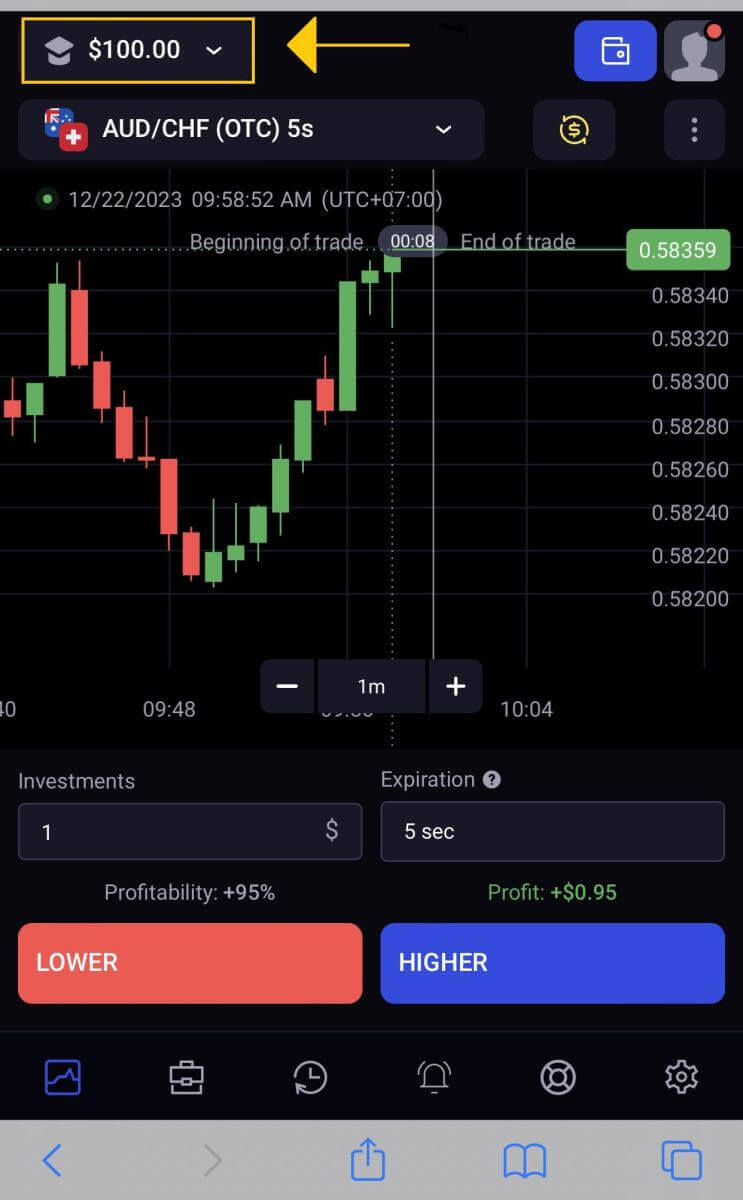
Handelsplatformens mobile webversion er den samme som dens desktop internet-ækvivalent. Handel og pengeoverførsler vil derfor være problemfri.
Sådan logger du på Binolla
Når du har registreret en konto, kan du bruge Binolla fra enhver enhed med internetforbindelse.
Log ind på Binolla via e-mail
Trin 1: Besøg webstedet for Binolla . I øverste højre hjørne af siden skal du klikke på knappen " Log ind " . 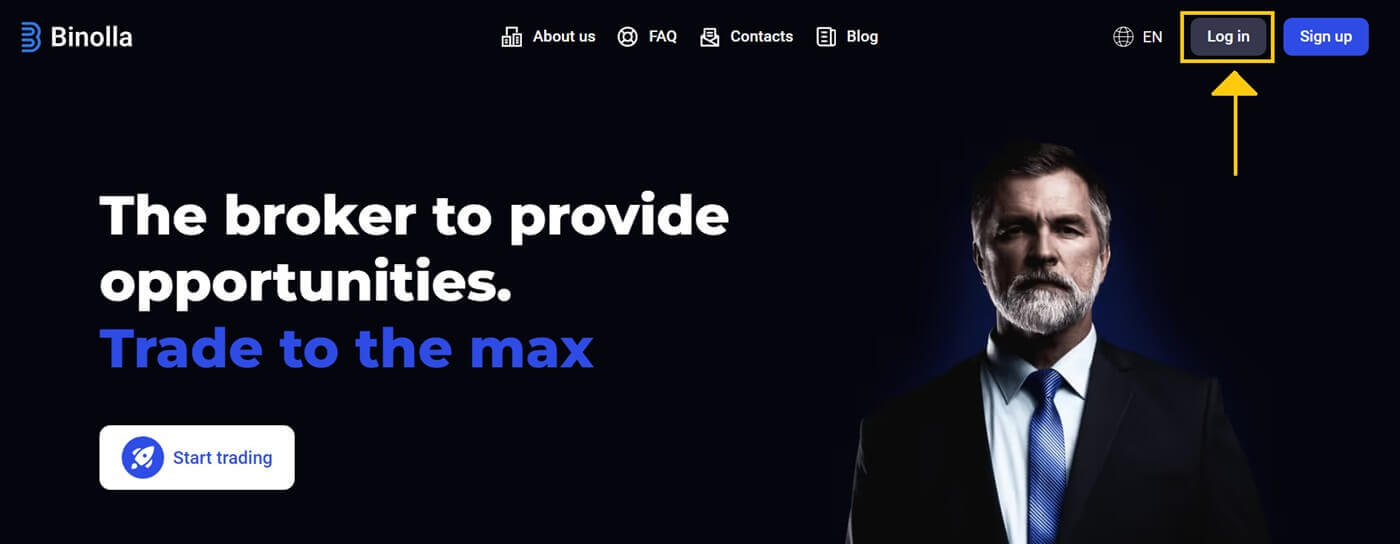
Trin 2: Når du besøger login-siden, bliver du bedt om at indtaste dine loginoplysninger. Disse legitimationsoplysninger inkluderer normalt din adgangskode og e-mailadresse. For at undgå loginproblemer skal du sørge for at indtaste disse oplysninger nøjagtigt. Klik derefter på "Log ind" .
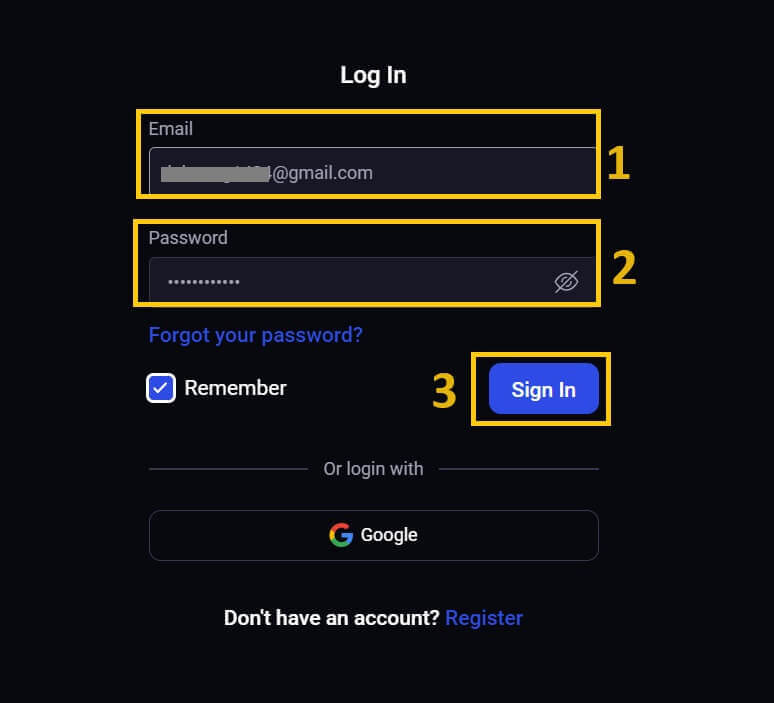
Trin 3: Efter at have valideret dine oplysninger, vil Binolla give dig adgang til din kontos dashboard. Dette er din primære portal for adgang til forskellige indstillinger, tjenester og funktioner. Lær om dashboarddesignet for at forbedre din Binolla-oplevelse. For at starte handel skal du vælge "Handelsplatform" .
Log ind på Binolla via Google-konto
Binolla forstår, hvor praktisk sømløs adgang er for sine kunder. Brug af din Google-konto, en populær og sikker login-metode, giver dig hurtig og nem adgang til Binolla-platformen. 1. Gå til Binollas websted . Klik på knappen "Log ind" i øverste højre hjørne af siden.
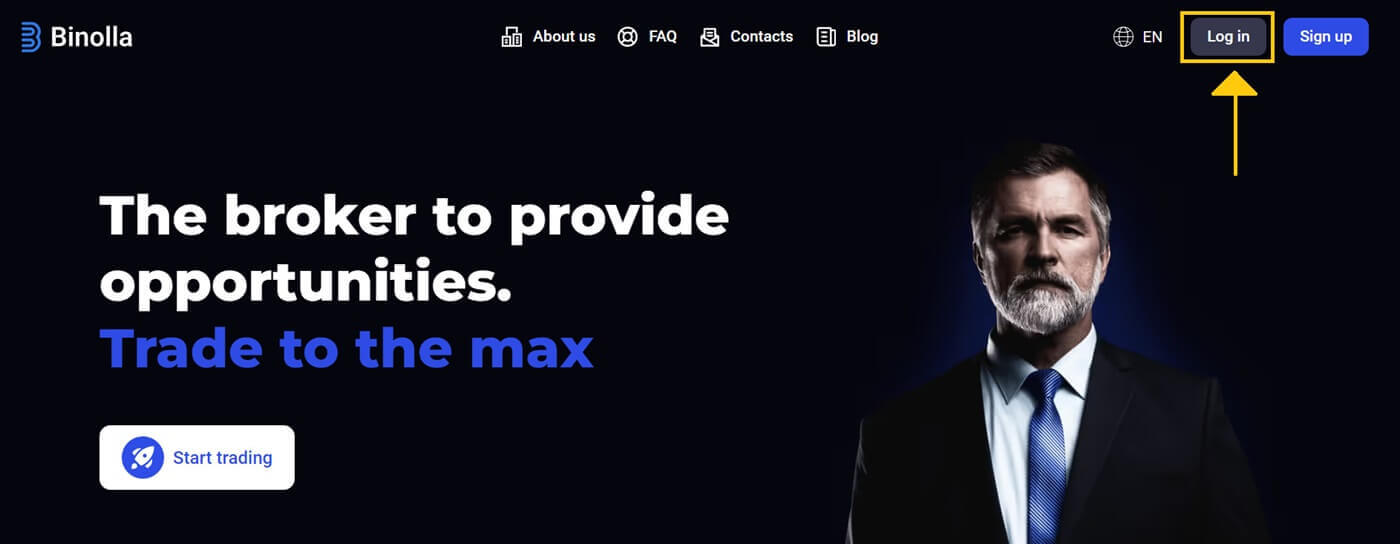
2. Vælg "Google" fra menuen. Denne handling fører dig til Googles login-side, hvor dine Google-kontolegitimationsoplysninger kræves.
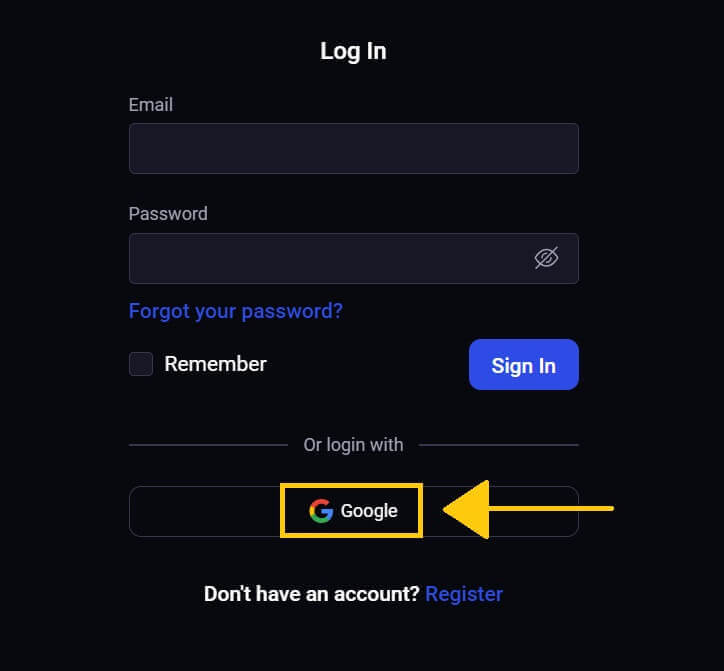
3. Klik på "Næste" efter at have indtastet din e-mailadresse eller telefonnummer.
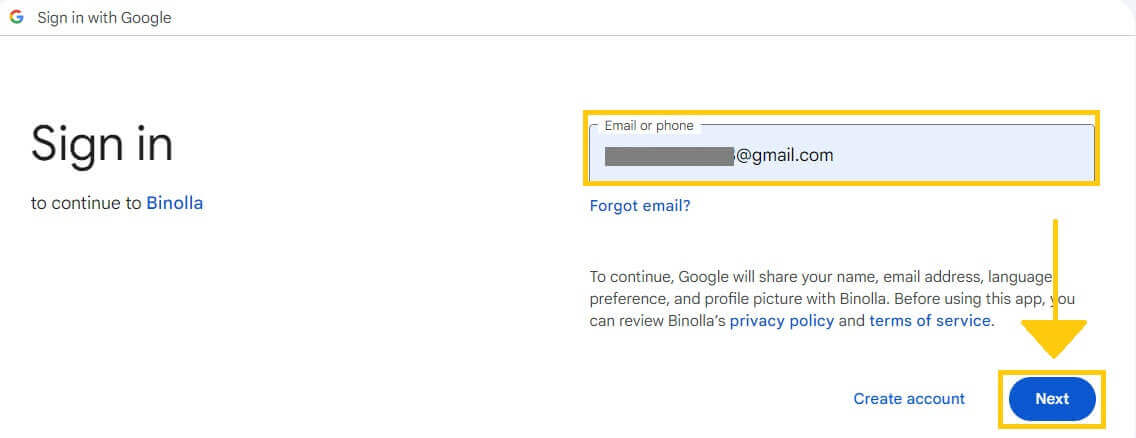
4. Klik derefter på "Næste" efter at have indtastet adgangskoden til din Google-konto.
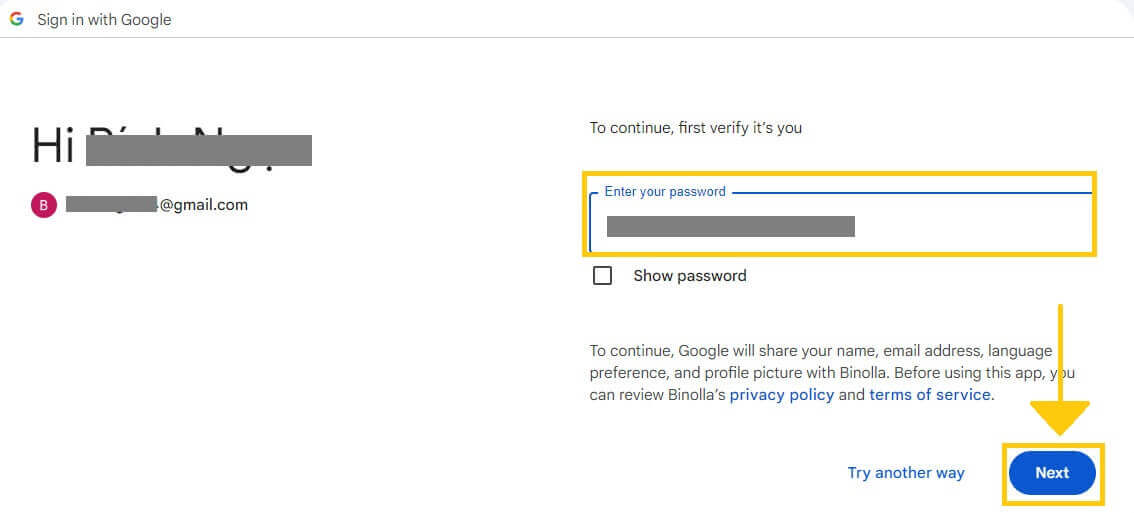
Du vil derefter blive omdirigeret til din egen Binolla-konto.
Log ind på Binolla ved hjælp af mobilweb
Binolla har ændret sin webversion mobilvenlig for at afspejle den øgede brug af mobile enheder. Denne artikel forklarer, hvordan man logger ind på Binolla ved hjælp af den mobile webversion, som giver brugerne adgang til platformens funktioner og funktioner til enhver tid og fra ethvert sted.1. Åbn din foretrukne webbrowser og gå til Binolla-webstedet for at komme i gang. Find " Log ind " på Binollas hjemmeside.
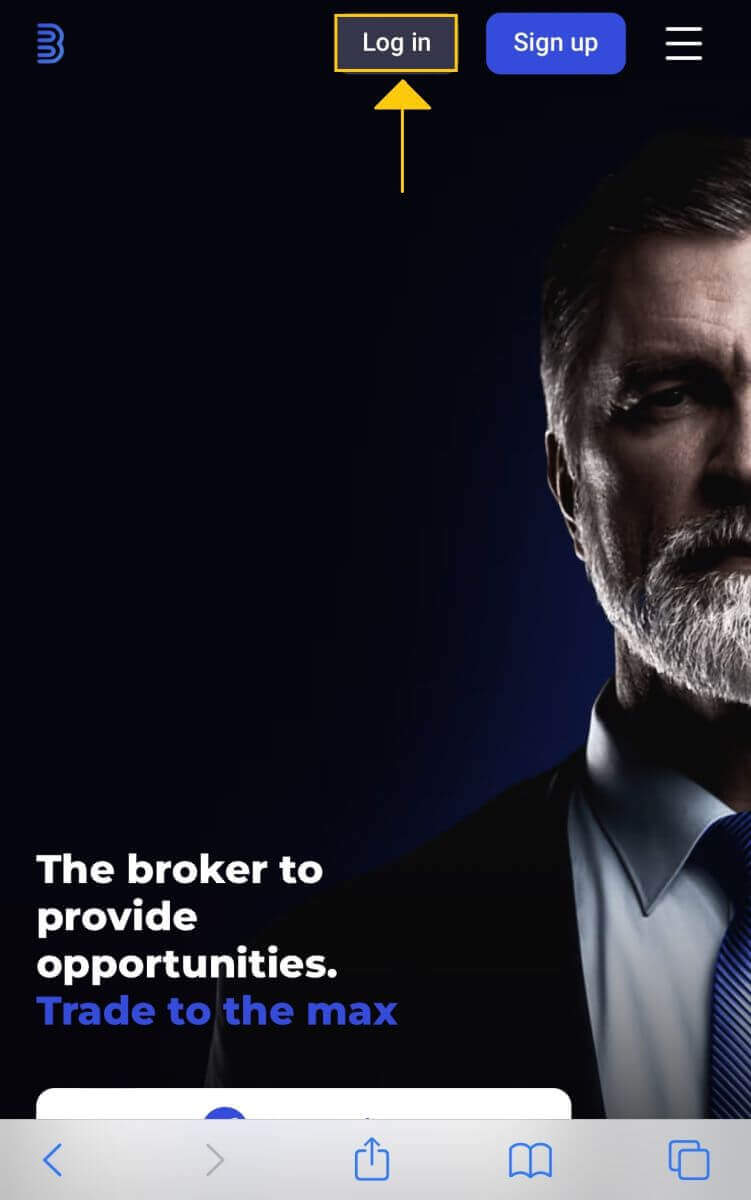
2. Når du har indtastet din adgangskode og e-mail-adresse, skal du klikke på knappen "Log ind" . Du kan også logge ind med din Google-konto. Binolla vil validere dine data og give dig adgang til din kontos dashboard.
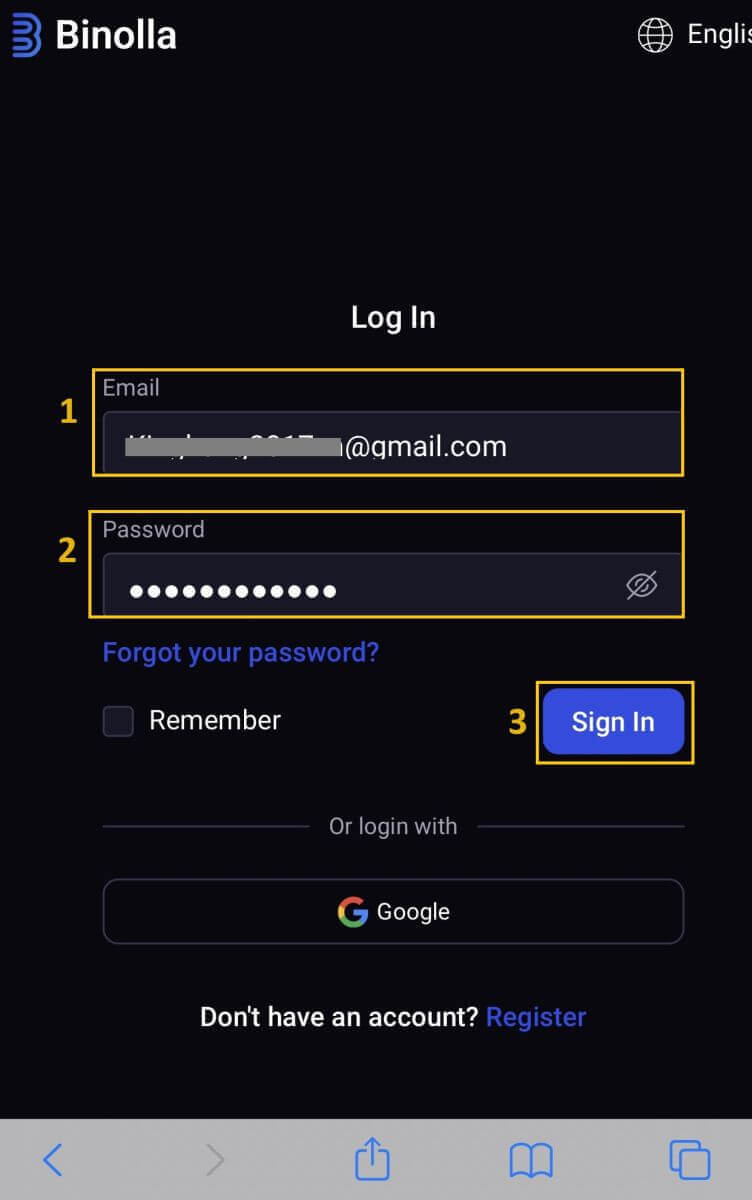
3. Efter et vellykket login bliver du sendt til det mobilvenlige dashboard. Dets brugervenlige design giver dig mulighed for ubesværet at få adgang til en bred vifte af funktioner og tjenester.
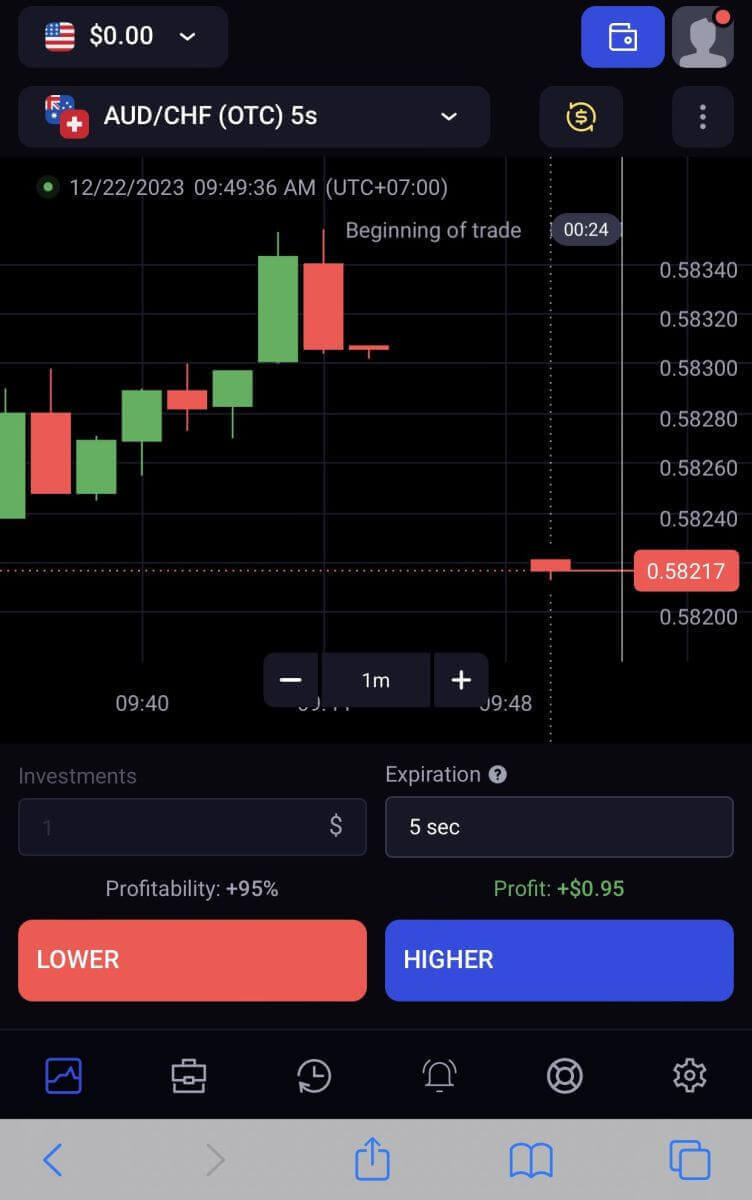
Adgangskodegendannelse fra Binolla-konto
Det kan være frustrerende at miste adgangen til din Binolla-konto, fordi du har glemt din adgangskode. Ikke desto mindre tilbyder Binolla en pålidelig adgangskodegendannelsesteknik, da den forstår vigtigheden af at opretholde en glat brugeroplevelse. Denne guide vil lede dig gennem de nødvendige trin for at gendanne adgangskoden til din Binolla-konto og genvinde adgang til dine nøglefiler og ressourcer.
1. For at starte proceduren for gendannelse af adgangskode skal du klikke på "Glemt din adgangskode?" . 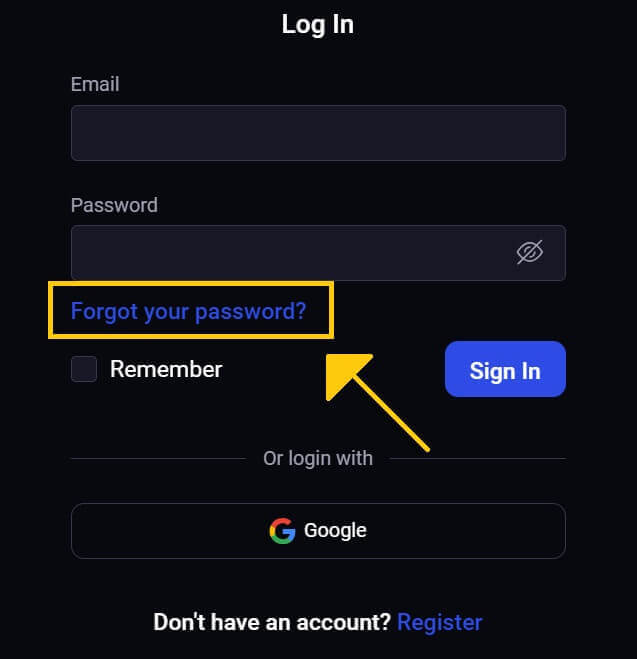
2. På skærmen til gendannelse af adgangskode skal du indtaste den e-mailadresse, der er knyttet til din Binolla-konto. Fortsæt ved omhyggeligt at indtaste den korrekte e-mailadresse og klikke på "Send" . 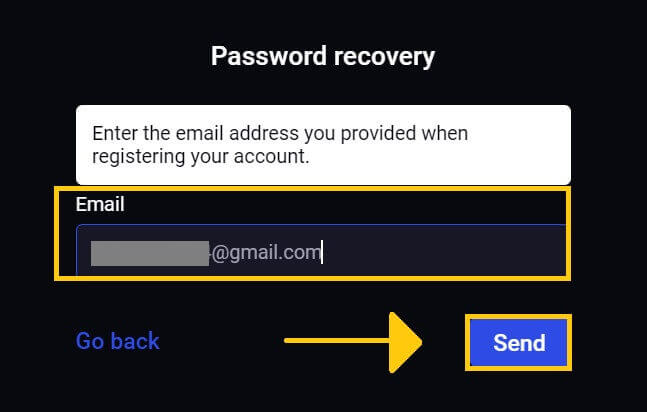
3. Binolla sender et e-mail-link til gendannelse af adgangskode til den adresse, du har angivet. Søg efter din e-mail i din indbakke. 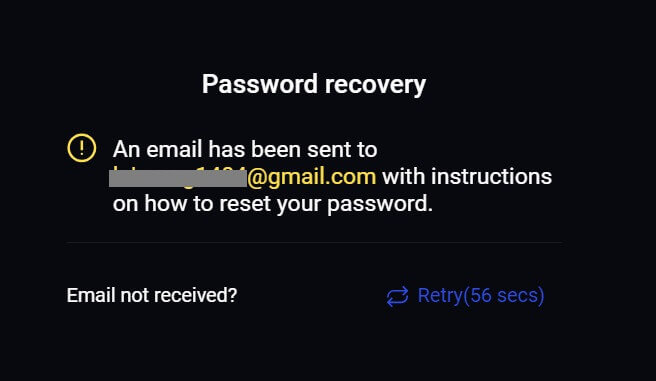
4. Hvis du klikker på den URL, der er angivet i e-mailen, kommer du til en særlig sektion af Binolla-webstedet. Dobbelttjek din nye adgangskode, og klik derefter på "Skift adgangskode" .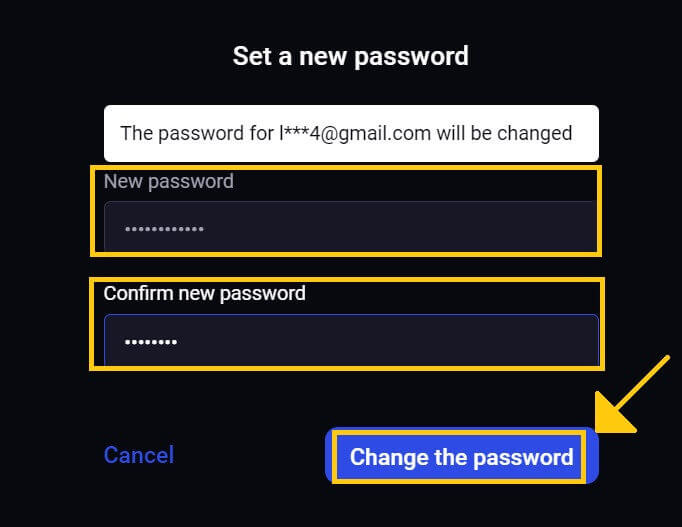
To-faktor-godkendelsesproces (2FA) på Binolla Log ind
Binolla kan give et ekstra lag af sikkerhed, såsom to-faktor autentificering (2FA). Hvis din konto har 2FA aktiveret, får du en hemmelig kode via e-mail. Når du bliver bedt om det, skal du indtaste denne kode for at afslutte login-proceduren. Binolla prioriterer brugersikkerhed og leverer en sofistikeret 2FA-mekanisme (To-Factor Authentication) til at styrke brugerkonti endnu mere. Denne teknologi er beregnet til at forhindre uautoriserede personer i at få adgang til din Binolla-konto, hvilket giver dig eksklusiv adgang og øger din tillid, mens du handler.
1. Når du er logget ind, skal du navigere til området Kontoindstillinger på din Binolla-konto. Typisk kan du få adgang til dette ved at vælge "Personlige data" fra rullemenuen efter at have klikket på dit profilbillede.
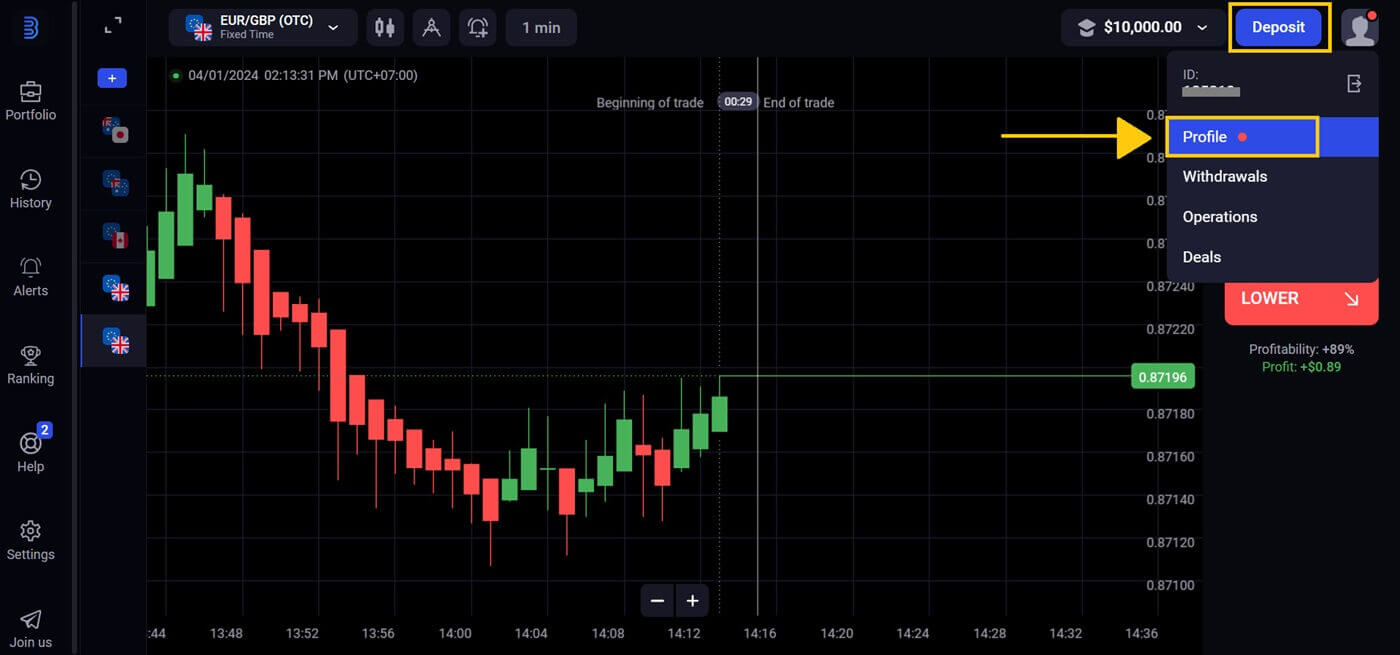
2. Vælg fanen "Forbind" i Google Authenticators 2-trinsbekræftelse.
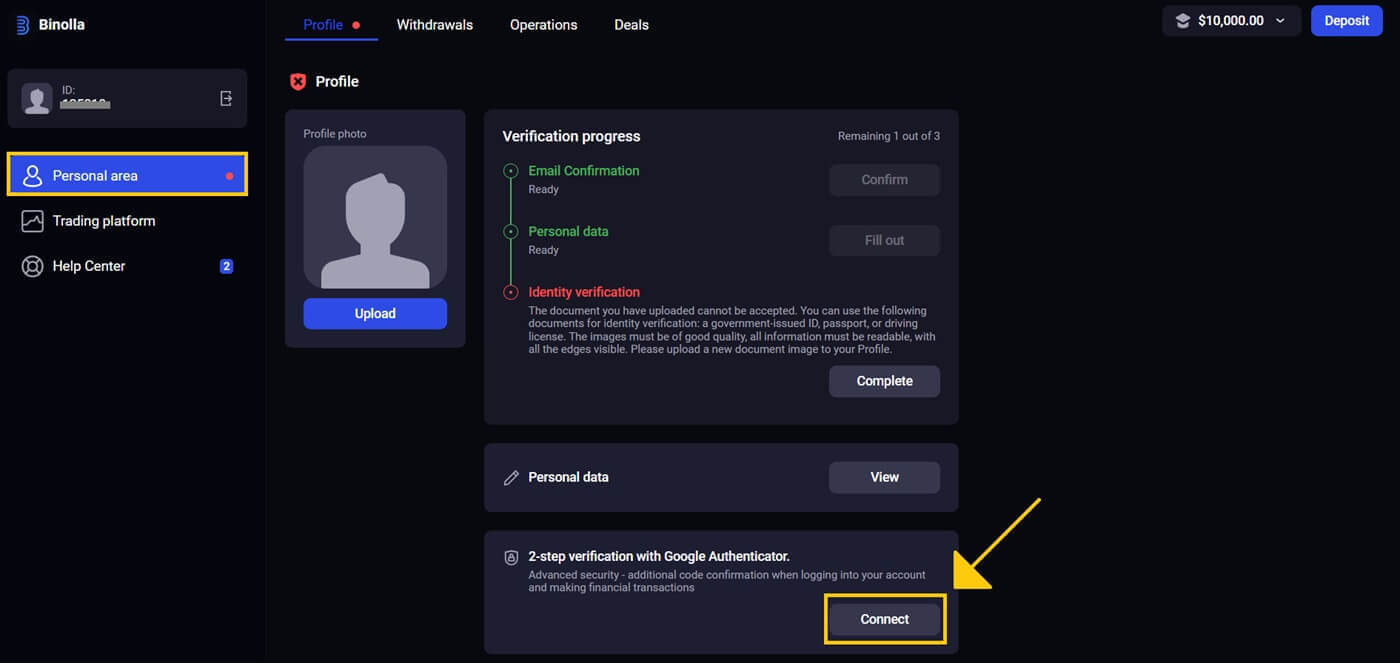
3. På din smartphone skal du downloade og installere Google Authenticator-appen, og derefter trykke på "Næste" .
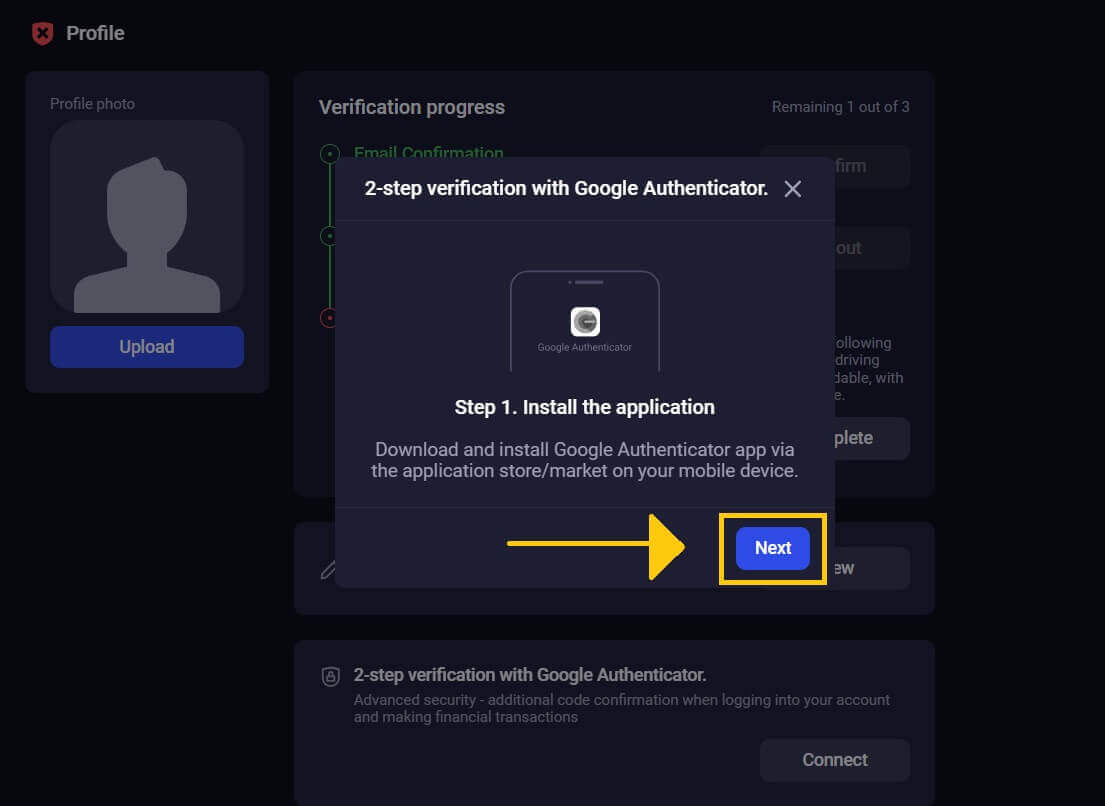
4. Når du har åbnet appen, scannet QR-koden ovenfor eller indtastet en kode, skal du klikke på "Næste" .
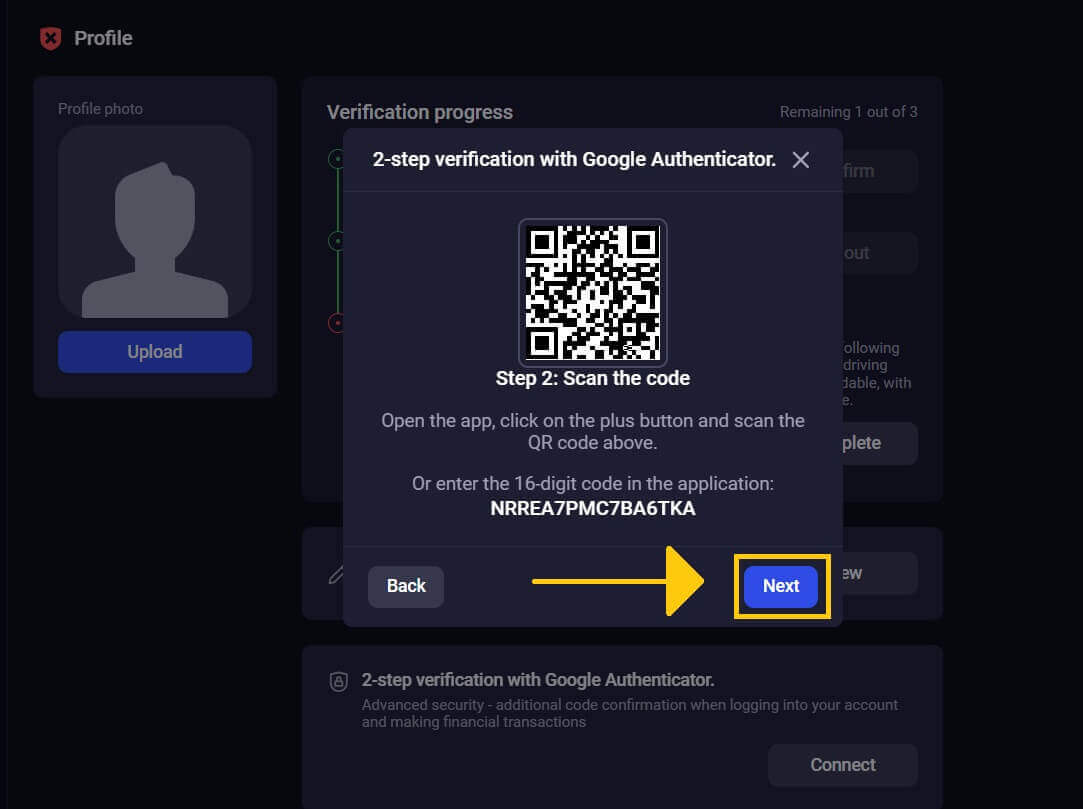
5. Når du har indtastet den 6-cifrede kode fra appen, skal du klikke på "Bekræft" for at afslutte oprettelsen af godkendelsesværktøjet.
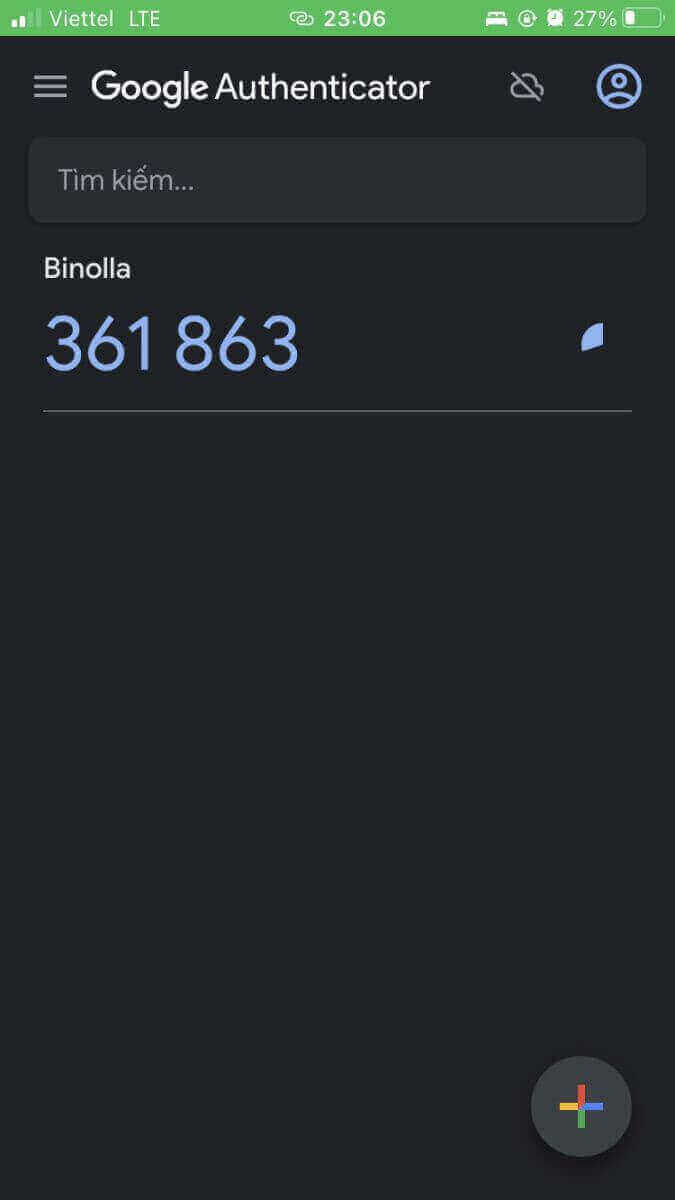
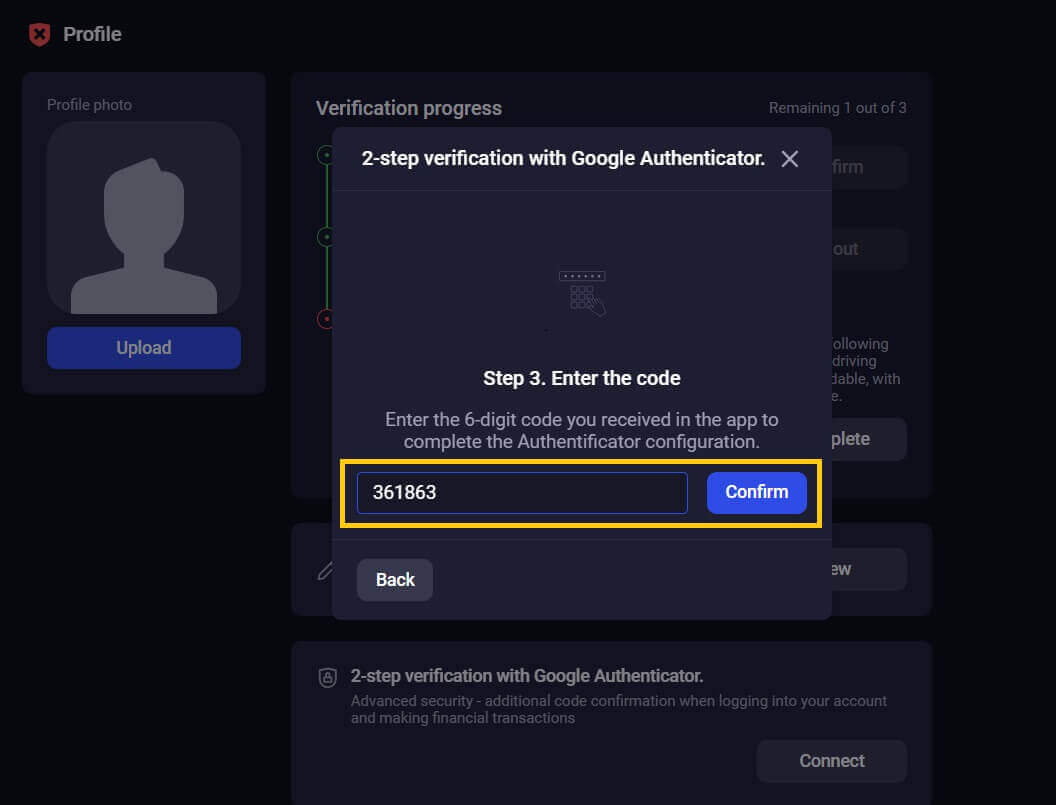
6. Google Authenticator 2-trinsbekræftelse er fuldført. To-faktor autentificering (2FA) er en vigtig sikkerhedsfunktion på Binolla. Når 2FA er aktiveret, vil du blive bedt om at indtaste en ny bekræftelseskode, hver gang du logger ind på din Binolla-konto.
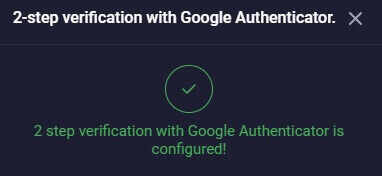
Konklusion: Styrk din online handelsrejse - Naviger i Binollas funktioner og sikkerhed
Binollas online handelsrejse begynder med opsætningen af din handelskonto og lover at blive en interessant og givende oplevelse. Platformens dedikation til sikkerhed, åbenhed og brugervenlighed er i overensstemmelse med din grundige undersøgelse og beslutning. Ved nøje at følge procedurerne i denne vejledning, vil du positionere dig selv til succes i verden af online handel, udstyret med Binollas kraftfulde handelsplatform til at foretage fornuftige investeringsvalg. Må dit handelseventyr blive fyldt med rigdom, udvidet viden og tilfredsstillelsen ved at træffe fornuftige beslutninger i den udviklende verden af onlinehandel. Ydermere understreger den nemme login-procedure for Binolla betydningen af at beskytte dine brugeroplysninger og implementere ekstra sikkerhedsforanstaltninger såsom to-faktor-autentificering. Ved at følge instruktionerne i denne vejledning, vil du nemt kunne få adgang til platformens funktioner, hvilket baner vejen for en lukrativ og interessant handelsoplevelse. Når du træder ind i denne verden, kan hver handelsaktivitet bidrage til din økonomiske vækst og kompetence, hvilket resulterer i et vellykket og glædeligt online handelseventyr.